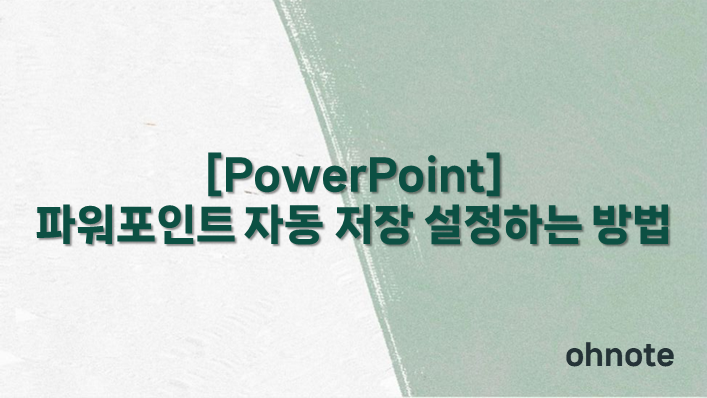
파워포인트 문서 작성 시 여러 슬라이드를 작성 중에 저장 안 된 상태로 파워포인트가 꺼졌던 적이 있을 수 있습니다. 이렇게 되면 작성 중이던 슬라이드가 없어져 다시 문서작성을 진행해야 하는 불상사가 일어나게 됩니다. 이럴 때 자동저장기능을 미리 설정해 놓으면 이런 상황을 방지할 수가 있는데요 이번에는 파워포인트 자동 저장 설정하는 방법을 알아보겠습니다.
목차
반응형
파워포인트 자동 저장 설정 하기
1. 파워포인트 자동 저장 설정을 하기 위해 메뉴 중 파일로 이동해 주세요

2. 왼쪽 메뉴 중 옵션으로 이동해 주세요

3. 파워포인트 옵션 메뉴 중 저장에서 프레젠테이션 저장 부분을 설정해 주세요
- 다음 형식으로 파일저장: 원하는 형식 설정
- 자동 복구 정보 저장간격: 체크 및 시간 설정
- 저장하지 않고 닫은 경우 마지막으로 자동 복구된 버전 유지 : 체크 설정
- 자동 복구 파일 위치를 설정 : 저장위치 설정
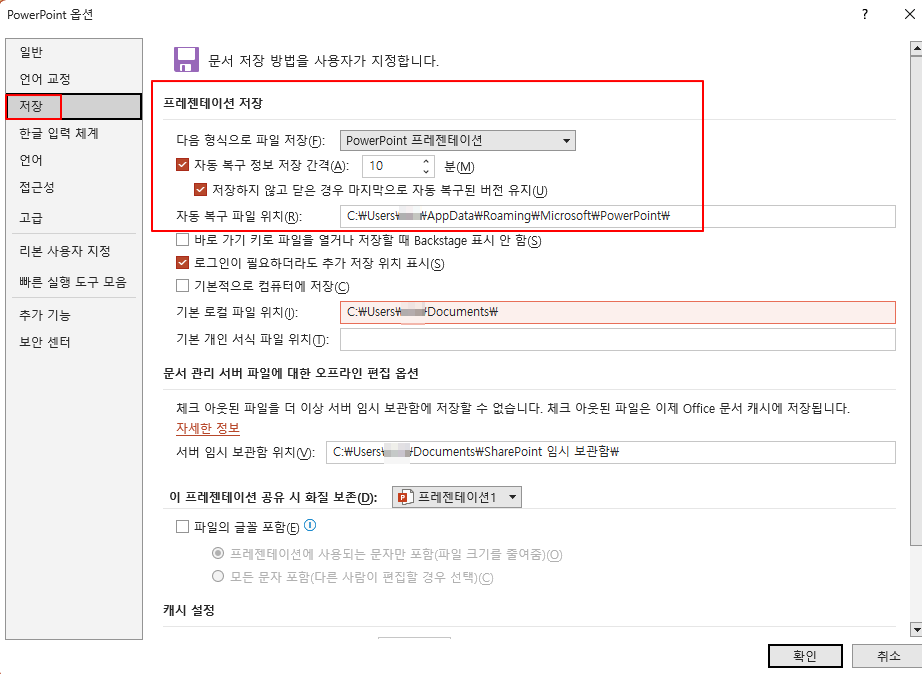
마치며
자동 저장 기능은 생각지도 못한 상황에 내가 작성 중인 내용을 보호할 수 있는 간단한 방법 중하나입니다. 적당한 간격으로 자동 저장 설정을 하여 작성한 문서를 보호해 보시길 바랍니다.
'문서작업 > PowerPoint' 카테고리의 다른 글
| [PowerPoint] 파워포인트 32비트 인지 64비트 인지 확인 하는 방법 (0) | 2025.04.22 |
|---|---|
| [PowerPoint] 파워포인트 영어 첫 글자 대문자 자동변환 해제 하는 방법 (0) | 2025.03.06 |
| [PowerPoint] 두 개의 파워포인트 문서 비교 및 수정하는 방법 (0) | 2025.02.12 |
| [PowerPoint] 파워포인트 문서 암호 설정 하는 방법 (0) | 2025.01.27 |
| [PowerPoint] 파워포인트 시작 화면 해제 하는 방법 (0) | 2024.12.26 |
| [PowerPoint] 파워포인트 영문 입력 시 한글 자동변환 끄는 방법 (0) | 2024.12.24 |
| [PowerPoint] 파워포인트 슬라이드 세로로 변경하는 방법 (1) | 2024.12.23 |



